Pytania zabezpieczające są przydatne, jeśli chodzi o resetowanie hasła do konta Windows 10. Ale jeśli już zapamiętałeś swoją nazwę użytkownika i hasło i/lub zapisałeś swoje dane logowania na kartce papieru, możesz ulec pokusie wyłączenia pytań bezpieczeństwa.
Jeśli naprawdę chcesz to zrobić, przeprowadzimy Cię przez ten proces. Zanim zagłębimy się, pamiętaj, że bez tych ustawień bezpieczeństwa odzyskanie hasła będzie dość trudne.
Kroki, aby wyłączyć ustawienia zabezpieczeń w systemie Windows 10
Jeśli niedawno zainstalowałeś system Windows 10
Podczas rozgrywki po wyjęciu z pudełka zostaniesz poproszony o założenie konta. Zamiast dodawać hasło do konta podczas konfiguracji, zrób to później.
Następnie, po zakończeniu procesu instalacji, naciśnij i przytrzymaj klawisze CTRL + ALT + DEL; na ekranie pojawi się lista dostępnych opcji. Śmiało i wybierz Zmień hasło.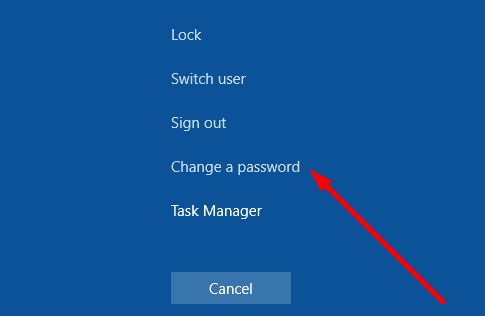
Możesz teraz ustawić hasło, aby chronić swoje konto. Ale tym razem nie zostaniesz poproszony o dodanie żadnych pytań zabezpieczających.
Jeśli masz już skonfigurowane pytania zabezpieczające
Użytkownicy systemu Windows 10 nie mogą już zmieniać pytań zabezpieczających w Ustawieniach. Dlatego użyjemy Edytora rejestru.
- Rodzaj regedit w pasku wyszukiwania systemu Windows.
- Kliknij dwukrotnie Edytor rejestru.
- Następnie zlokalizuj następujący folder:
- HKEY_LOCAL_MACHINE\SOFTWARE\Policies\Microsoft\Windows\System
- Kliknij prawym przyciskiem myszy System aby otworzyć menu kontekstowe.
- Wybierz Nowy → Wartość DWORD aby utworzyć nowy klucz.
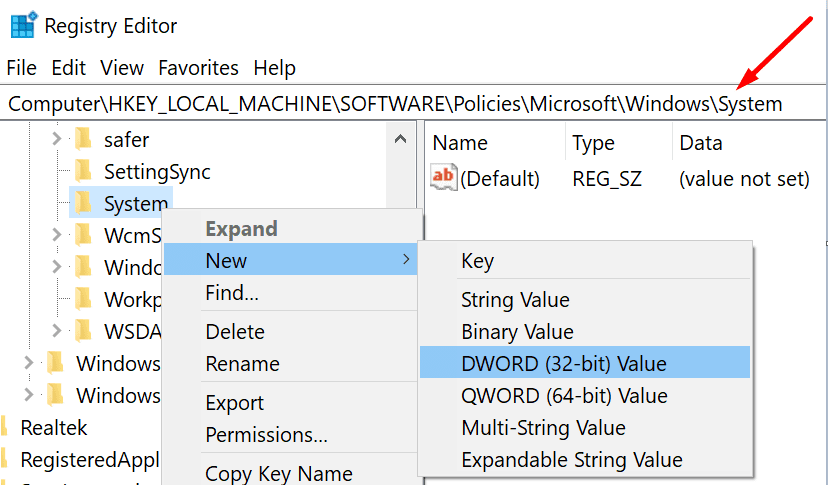
- Nazwij to Brak pytań dotyczących resetowania hasła lokalnego.
- Następnie kliknij dwukrotnie nowo utworzony klucz.
- Przejdź do Dane wartości pole i typ 1 aby wyłączyć pytania zabezpieczające.
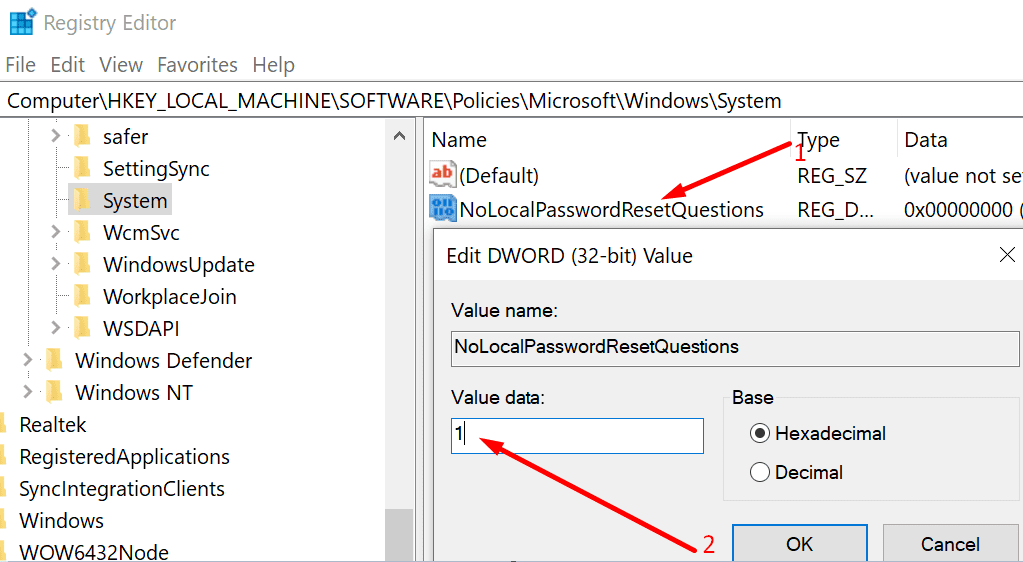
- Uruchom ponownie komputer, aby zmiany zaczęły w pełni obowiązywać.
Jeśli chcesz ponownie włączyć pytania zabezpieczające, możesz edytować dane wartości na 0 (zero) lub usunąć klucz NoLocalPasswordResetQuestions.